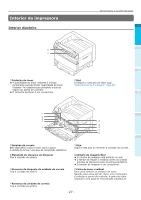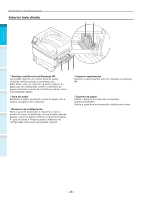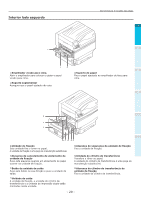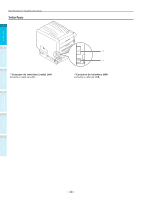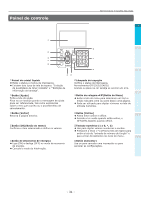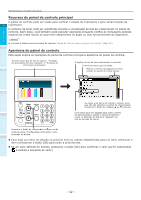Oki C941dn C911dn/C931dn/C941dn Basic Users Manual - Portuguese - Page 32
Recursos do painel de controle principal, Aparência do painel de controle
 |
View all Oki C941dn manuals
Add to My Manuals
Save this manual to your list of manuals |
Page 32 highlights
Antes do uso Instalação Impressão Nomenclatura e funções das peças Recursos do painel de controle principal O painel de controle pode ser usado para verificar o estado da impressora e para várias funções da 1 impressora. O cartucho de toner pode ser substituído durante a visualização da tela de cristal líquido no painel de controle. Além disso, você também pode executar operações enquanto verifica as mensagens exibidas nopainel de cristal líquido se ocorrerem atolamentos de papel ou mau funcionamento do dispositivo. Referência zz Consulte a tabela menus do painel de controle "Tabela de itens do menu do painel de controle" (Pág.125). 2 Aparência do painel de controle Esta seção explica as operações do painel de controle principal e aparência do painel de controle. Existem dois tipos de tela de espera: ""Exibição de quantidade de toner restante" e ""Exibição de informação da bandeja". 3 O display de cor do item selecionado é invertido. O nome do menu que é exibido. Mostra o número de páginas no menu exibido no painel de cristal líquido. 4 Se existe uma barra de rolagem, existem itens que não são exibidos no painel de cristal líquido. Pressionar o botão de rolagem ou exibi-los. Uma senha deve ser digitada para exibir o [Menu do administrador]. Digitar a senha de administrador (a definição de fábrica é "aaaaaa") na tela de entrada de senha. Pressione o botão de rolagem ou o para exibir a tela de menu "Configuração de funções" como mostrado na direita. zzCaso haja um menu de seleção no próximo nível ou valores estabelecidos para um item, selecionar o item e pressionar o botão [OK] para exibir a próxima tela. zzSe um valor definido for exibido, pressionar o botão [OK] para confirmar o valor que foi selecionado. ( é exibido à esquerda do valor.) Operações básicas do dispositivo Apêndice Índice - 32 -